Trong bài viết trước Ngọc đã cùng bạn tìm hiểu về Google Adsense là gì? Cách hoạt động của Google Adsense cũng như những lưu ý khi sử dụng Google Adsense.
Ở bài viết tiếp theo này thuộc serie học kiếm tiền với Youtube thì Ngọc sẽ hướng dẫn tạo kênh Youtube và cấu hình chuẩn SEO cho kênh Youtube cho bạn một cách rất chi tiết.
Bạn sẽ nhận được gì trong bài viết này:
- Biết cách tạo một tài khoản Google mail (hay còn gọi là địa chỉ gmail để sử dụng các dịch vụ của Google)
- Tạo một kênh Youtube
- Thay đổi Avatar (hình đại diện kênh) & Channel Art (hình nghệ thuật của kênh)
- Xác minh một kênh Youtube chính chủ
- Bật tính năng điều hướng kênh (hay còn gọi là thiết lập giao diện kênh)
- Thiết lập và cài đặt chức năng mặc định video tải lên
- Cấu hình, cài đặt năng cao
Ok chúng ta bắt đầu nhé!
Để tạo kênh Youtube bạn cần đăng ký một tài khoản Gmail (hay còn gọi là địa chỉ emai), một số điện thoại chính chủ để tiến hành xác minh kênh Youtube sau khi tạo kênh để có thể tải lên những video dài hơn 15 phút.
Xem video ngay bên dưới đây để làm thấy Ngọc tạo kênh từ A đến Z như thế nào!
Ngoài ra bạn cũng có thể theo dõi từng bước ngay bên dưới:
Sau khi đăng ký một email, bạn truy cập vào Youtube.com và tiến hành đăng nhập vào tài khoản Youtube nhé. Tài khoản Gmail của bạn chính là kênh chính trên Youtube ngoài ra với tài khoản gmail đó bạn có thể tạo được thêm 500 kênh phụ.
Nội dung bài viết
ToggleHướng dẫn tạo kênh Youtube
Tại Youtube bạn click chọn biểu tượng bên góc phải màn hình, sau đó click vào hình bánh xe như dưới đây
Ở trang kế tiếp bạn cần chọn mục “Xem tất cả kênh của tôi hoặc tạo kênh mới” ở dưới cùng.
Tiếp theo bạn sẽ thấy tất cả các kênh bạn đang sở hữu (kênh có dấu khoanh màu đỏ là kênh chính) các kênh còn lại là kênh phụ. Để tạo kênh mới bạn chỉ cần nhấp vào Tạo kênh mới.
Trang kế tiếp bạn chỉ cần nhập tên kênh của mình, chọn một danh mục cho phù hợp, click chọn đồng ý với tất cả các chính sách và nhấp XONG.
Sau đó bạn thấy kênh của mình đã được tạo như hình bên dưới, để thiết lập hình ảnh đại diện, hình nghệ thuật và mô tả tả kênh bạn chỉ cần nhấp vào các biểu tượng trên kênh của bạn.
Mẹo cho bạn, để cấu hình tốt nhất bạn nên:
- Tải lên một hình Avatar với kích thước 250 x 250 pixel, rõ mặt nếu là kênh cá nhân
- Với hình nghệ thuật bạn nên chuẩn bị hình với kích thước 2560 x 1440 pixel tối đa 4MB
- Viết một đoạn mô tả kênh rõ ràng cần chứa từ khóa cần SEO cho kênh, đặt các liên kết về blog/website và những mạng xã hội khác vào trong đoạn mô tả.
Tham khảo Inforgraphic: Cách sử dụng mạng xã hội hiệu quả
Hướng dẫn xác minh kênh Youtube
Để tải lên những video dài hơn 15 phút bạn cần tiến hành xác minh kênh Youtube của mình. Để xác minh bạn chỉ cần click vào biểu tượng bên góc phải phía trên. Sau đó chọn Creator Studio
Sau đó bên phía tay trái bạn chọn Kênh -> Trạng thái và tính năng. Click tiếp vào nút xác minh như hình dưới.
Ở màn hình kế tiếp bạn chọn Quốc gia Việt Nam, chọn kiểu xác minh qua tin nhắn SMS, nhập số di động và nhấn gửi.
Sau đó Google sẽ gửi cho bạn một 6 số vào tin nhắn, bạn nhập 6 số đó ở bước tiếp theo và nhấn kích hoạt.
Khi xác minh thành công bạn sẽ thấy nút xác minh chuyển thành chữ Đã xác minh như hình dưới đây. Từ lúc này bạn có thể tải lên video dài hơn 15 phút rồi!
Ngoài ra bên menu phía tay trái bạn có thể thiết lập các chức năng như “mặc định cho video tải lên” để sau này mỗi khi tải lên một video bạn sẽ tiết kiệm được thời gian cài dặt cho video đó. Ví dụ trong mục mô tả bạn sẽ nhập đường dẫn đến website, tài khoản các mạng xã hội khác….
Trong mục “nội dung nổi bật”, bạn có thể cài đặt hiển thị một “video hot” được hiển thị trên tất cả các video tải lên. Trong mục xây dựng thương hiệu bạn tải lên một hình ảnh ví dụ như kêu gọi đăng ký vào kênh chẳng hạn. Hình ảnh này sẽ xuất hiện ở góc dưới bên phải của tất cả các video.
Ok, như vậy là bạn đã có một kênh Youtube cũng như đã biết cách cài đặt & cấu hình chuẩn SEO cho kênh. Ở bài tiếp theo chúng ta sẽ bắt đầu đi vào việc nghiên tìm chủ đề, nghiên cứu từ khóa để chuẩn bị cho việc xây dựng video nhằm mục tiêu kiếm tiền với Youtube Partner.
Nếu bạn thấy thích bài viết hướng dẫn tạo kênh Youtube này thì đừng quên chia sẻ nó đến với những người khác giúp Ngọc nhé, cũng đừng quên đăng ký email , theo dõi Fanpage để nhận những bài viết cập nhật tiếp theo của serie này. Bạn cũng có thể truy cập vào kênh Youtube của Ngọc để xem các video trong serie học kiếm tiền với Youtube!
<< Bài trước: Google Adsense là gì? Google Adsense hoạt động như thế nào? >> Bài tiếp theo: Cách tìm chủ đề và nghiên cứu từ khóa SEO video Youtube



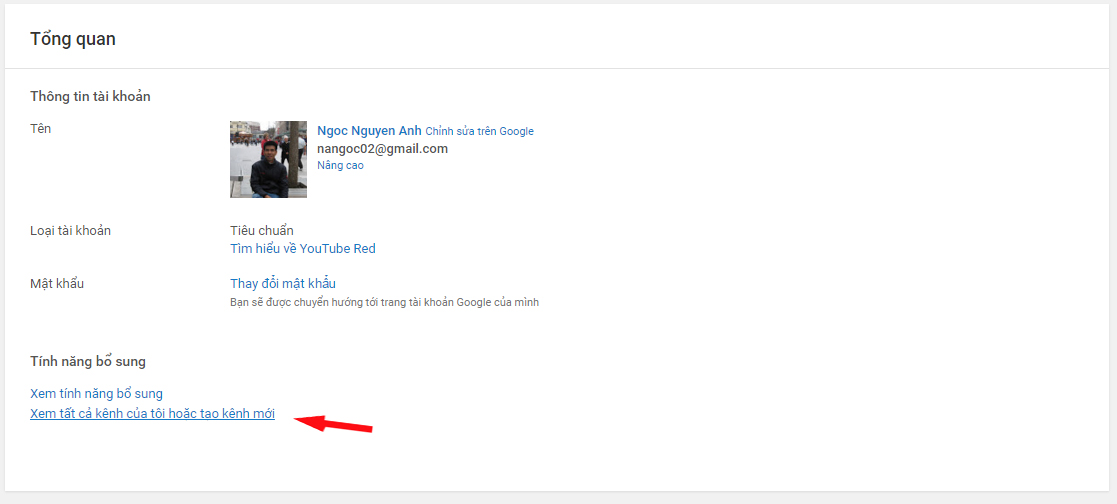
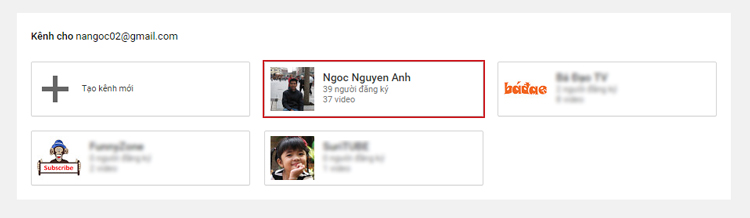






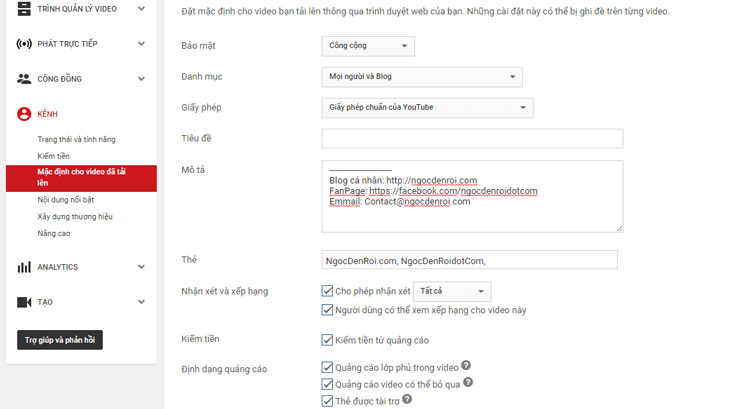
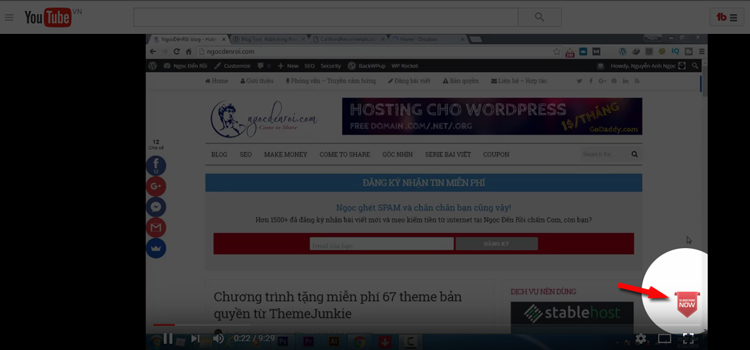






Chào anh..em muốn kiếm tiền ở thị truong nước ngoài thì em phai tạo kênh như thế nào…em cãm ơn
Cảm ơn bạn. Cách hướng dẫn vừa dễ hiểu vừa chi tiếtvà đầy đủ so với nhiều bài khác
Anh ơi, làm sao để mình quảng cáo hay mang lại thu nhập từ youtube ! ?
Xin chào anh Ngọc !!!
Trong phần ‘ mặc định video tải lên ” có phần ” tìm video công khai trên…” phần đó có ý nghĩa gì vậy anh
Với lại , em muốn hỏi thêm rằng : Làm video cho người nước ngoài thì phần cài đạt kênh cần cài đặt những gì
Thank
bạn có thể giải thích về cài đặt hiển thị một “video hot” được hiển thị trên tất cả các video tải lên chi tiết và bạn có thể cho tôi xin s/w nào để thâu tiếng và chạy được cả hình ảnh và chử chạy như video clip mà bạn vừa phát trên. Cám ơn bạn nhiều
Chào Vang Nguyen,
Lâu rồi mới thấy bạn để lại comment! :))
Việc hiển thị một “video hot” trên tất cả các video tức là việc bạn đang làm giảm tỷ lệ thoát khỏi kênh của bạn, Ví dụ trên kênh của bạn có rất nhiều video nhưng bạn có 1 video rất hay, hoặc video đó là “video bán hàng” chẳng hạn thì bạn hoàn toàn có thể sử dụng chức năng “nội dung nổi bật” để cài đặt hiển thị video đó trên tất cả các video trong kênh. Bạn có thể cài đặt thời gian hiển thị video này trên tất cả các video. Vì dụ 15 giây cuối của các video.
Mình đang dùng phần mềm Camtasia Studio để thu video màn hình và sử dụng chức năng quay video trên phần mềm soạn thảo trình chiếu PowerPoint để làm những video thuyết trình.
Thân mến!
Ngọc thân , Proshow produce mình có biết chút ít , Camtasia Studio thì mình có nhưng chưa bao giờ thực hành còn sử dụng chức năng quay video trên phần mềm soạn thảo trình chiếu PowerPoint để làm những video thuyết trình.thì mình chưa có , cũng như không rành về Excel nhờ bạn chỉ hộ cho …Cám ơn bạn nhiều
Hi Vang Nguyen,
Khi bạn cài Camtasia Studio thì nó có luôn một add-on để quay trình chiếu PowerPoint rồi.
Ở bài tiếp theo thuộc serie kiếm tiền với Youtube Ngọc sẽ hướng dẫn cách sử dụng Camtasia và Proshow producser.
Thân mến!
Bài viết rất hay, rất chi tiết
Cám ơn bạn đã dành lời khen, Ngọc luôn mong muốn viết những bài viết thật chi tiết với mục tiêu đã đọc thì phải làm được!
Thân mến!